Thao tác chèn link liên kết trong Google Docs không còn xa lạ với bất cứ ai khi làm việc với công cụ này. Mặc định thì link liên kết chèn trong Google Docs có màu xanh và gạch chân để khi đọc tài liệu biết được. Và nếu không thích kiểu màu link chèn trong Google Docs này thì bạn có thể thay đổi màu sắc theo ý mình rất đơn giản. Bài viết dưới đây sẽ hướng dẫn bạn đổi màu link chèn trong Google Docs.
Hướng dẫn đổi màu link chèn trong Google Docs
Bước 1:
Đầu tiên người dùng tạo link chèn trong Google Docs như bình thường. Sau đó bôi đen vùng link mà bạn muốn đổi màu rồi nhấn vào biểu tượng chữ A để đổi màu link chèn.

Bước 2:
Sau đó hiển thị bảng màu để người dùng lựa chọn màu sắc khác cho vùng link trong Google Docs mà bạn đã chọn.
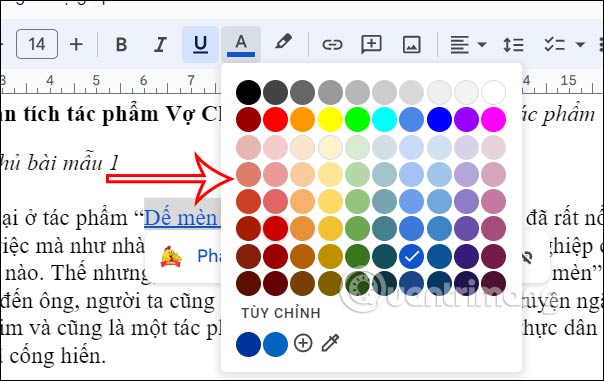
Kết quả link chèn đã được đổi màu sắc khác. Nếu không thích màu sắc này thì bạn cũng có thể đổi sang màu khác với thao tác như trên. Ngoài ra cũng có thể bỏ định dạng gạch chân cho link chèn trong Google Docs.

Hướng dẫn tạo highlight link chèn Google Docs
Bước 1:
Cũng tại link chèn trong Google Docs, người dùng hãy bôi đen link bạn muốn tạo highlight, sau đó chúng ta nhấn vào biểu tượng hình bút ở thanh công cụ như hình dưới đây.
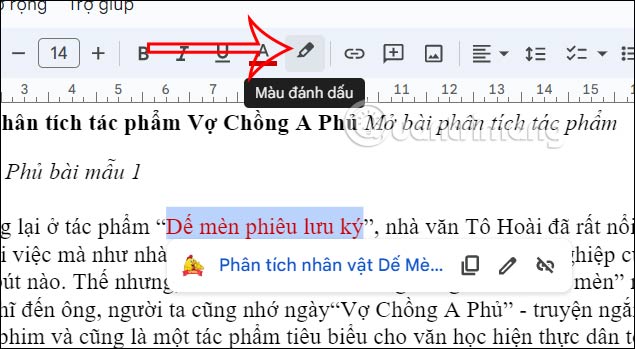
Bước 2:
Hiển thị bảng màu để người dùng lựa chọn muốn đánh dấu nội dung chèn link trong Google Docs. Bạn nhấn vào màu mà mình muốn như bình thường.
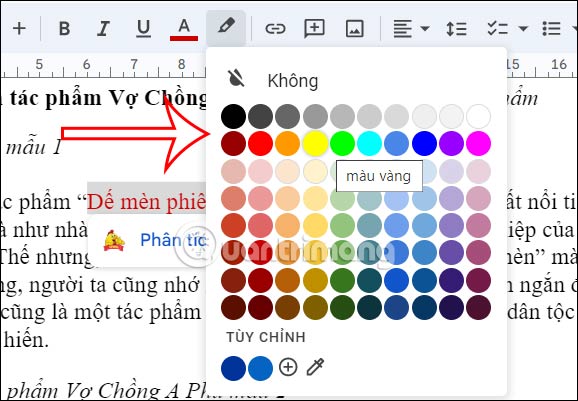
Bước 3:
Kết quả chúng ta sẽ thấy nội dung chèn link được làm nổi bật hơn hẳn trong tài liệu.
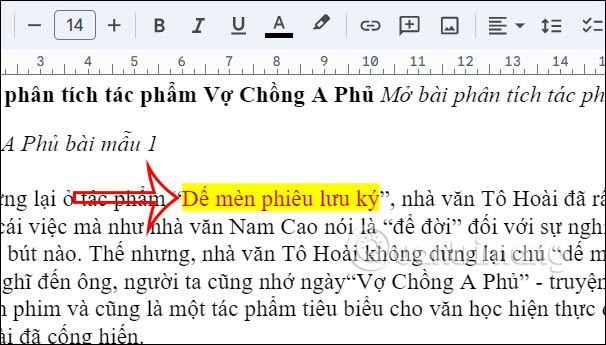
Trong trường hợp người dùng muốn bỏ đánh dấu link chèn trong Google Docs, bạn bôi đen lại nội dung link đã chèn đó rồi nhấn lại vào biểu tượng đánh dấu trong thanh công cụ trên Google Docs.
Hiển thị lại bảng màu, bạn nhấn vào Không để bỏ màu đánh dấu cho link chèn trong Google Docs là được.
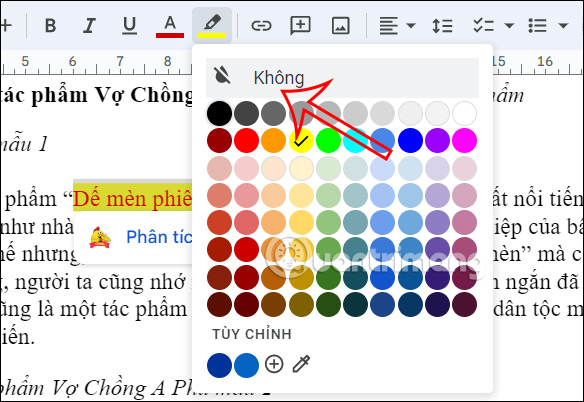
 Công nghệ
Công nghệ  AI
AI  Windows
Windows  iPhone
iPhone  Android
Android  Học IT
Học IT  Download
Download  Tiện ích
Tiện ích  Khoa học
Khoa học  Game
Game  Làng CN
Làng CN  Ứng dụng
Ứng dụng 


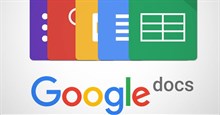

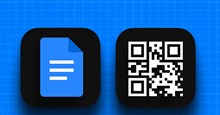


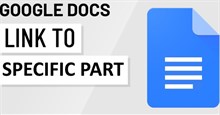










 Linux
Linux  Đồng hồ thông minh
Đồng hồ thông minh  macOS
macOS  Chụp ảnh - Quay phim
Chụp ảnh - Quay phim  Thủ thuật SEO
Thủ thuật SEO  Phần cứng
Phần cứng  Kiến thức cơ bản
Kiến thức cơ bản  Lập trình
Lập trình  Dịch vụ công trực tuyến
Dịch vụ công trực tuyến  Dịch vụ nhà mạng
Dịch vụ nhà mạng  Quiz công nghệ
Quiz công nghệ  Microsoft Word 2016
Microsoft Word 2016  Microsoft Word 2013
Microsoft Word 2013  Microsoft Word 2007
Microsoft Word 2007  Microsoft Excel 2019
Microsoft Excel 2019  Microsoft Excel 2016
Microsoft Excel 2016  Microsoft PowerPoint 2019
Microsoft PowerPoint 2019  Google Sheets
Google Sheets  Học Photoshop
Học Photoshop  Lập trình Scratch
Lập trình Scratch  Bootstrap
Bootstrap  Năng suất
Năng suất  Game - Trò chơi
Game - Trò chơi  Hệ thống
Hệ thống  Thiết kế & Đồ họa
Thiết kế & Đồ họa  Internet
Internet  Bảo mật, Antivirus
Bảo mật, Antivirus  Doanh nghiệp
Doanh nghiệp  Ảnh & Video
Ảnh & Video  Giải trí & Âm nhạc
Giải trí & Âm nhạc  Mạng xã hội
Mạng xã hội  Lập trình
Lập trình  Giáo dục - Học tập
Giáo dục - Học tập  Lối sống
Lối sống  Tài chính & Mua sắm
Tài chính & Mua sắm  AI Trí tuệ nhân tạo
AI Trí tuệ nhân tạo  ChatGPT
ChatGPT  Gemini
Gemini  Điện máy
Điện máy  Tivi
Tivi  Tủ lạnh
Tủ lạnh  Điều hòa
Điều hòa  Máy giặt
Máy giặt  Cuộc sống
Cuộc sống  TOP
TOP  Kỹ năng
Kỹ năng  Món ngon mỗi ngày
Món ngon mỗi ngày  Nuôi dạy con
Nuôi dạy con  Mẹo vặt
Mẹo vặt  Phim ảnh, Truyện
Phim ảnh, Truyện  Làm đẹp
Làm đẹp  DIY - Handmade
DIY - Handmade  Du lịch
Du lịch  Quà tặng
Quà tặng  Giải trí
Giải trí  Là gì?
Là gì?  Nhà đẹp
Nhà đẹp  Giáng sinh - Noel
Giáng sinh - Noel  Hướng dẫn
Hướng dẫn  Ô tô, Xe máy
Ô tô, Xe máy  Tấn công mạng
Tấn công mạng  Chuyện công nghệ
Chuyện công nghệ  Công nghệ mới
Công nghệ mới  Trí tuệ Thiên tài
Trí tuệ Thiên tài